4 Alat untuk Mengelola Kesehatan Ext2, Ext3 dan Ext4 di Linux
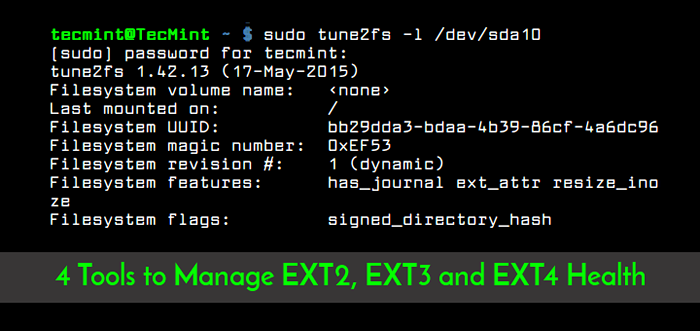
- 2528
- 429
- Luis Baumbach
Sistem file adalah struktur data yang membantu mengontrol bagaimana data disimpan dan diambil pada sistem komputer. Sistem file juga dapat dianggap sebagai partisi fisik (atau diperpanjang) pada disk. Jika tidak dipelihara dengan baik dan dipantau secara teratur, itu bisa rusak atau rusak dalam jangka panjang, dalam banyak hal berbeda.
Ada beberapa faktor yang dapat menyebabkan sistem file menjadi tidak sehat: kerusakan sistem, kerusakan perangkat keras atau perangkat lunak, driver dan program buggy, menyetelnya secara tidak benar, kelebihan beban dengan data yang berlebihan ditambah gangguan kecil lainnya lainnya.
Salah satu dari masalah ini dapat menyebabkan Linux tidak memasang (atau tidak menghapus) sistem file dengan anggun, sehingga membawa kegagalan sistem.
Baca juga: 7 cara untuk menentukan jenis sistem file di linux (ext2, ext3 atau ext4)
Selain itu, menjalankan sistem Anda dengan sistem file yang terganggu dapat menimbulkan kesalahan runtime lainnya dalam komponen sistem operasi atau dalam aplikasi pengguna, yang dapat meningkat ke kehilangan data yang parah. Untuk menghindari penderitaan korupsi atau kerusakan sistem file, Anda perlu mengawasi kesehatannya.
Dalam artikel ini, kami akan mencakup alat untuk memantau dan memelihara Ext2, Ext3 dan Ext4 Filesystems Health. Semua alat yang dijelaskan di sini memerlukan hak istimewa pengguna root, oleh karena itu gunakan perintah sudo untuk menjalankannya.
Cara melihat informasi sistem file ext2/ext3/ext4
dumpe2fs adalah alat baris perintah yang digunakan untuk membuang informasi sistem file ext2/ext3/ext4, berarti itu menampilkan blok super dan memblokir informasi grup untuk sistem file pada perangkat.
Sebelum berjalan dumpe2fs, Pastikan untuk menjalankan perintah df -ht untuk mengetahui nama perangkat sistem file.
$ sudo dumpe2fs /dev /sda10
Output sampel
dumpe2fs 1.42.13 (17-May-2015) Filesystem volume name: Last mounted on: / Filesystem UUID: bb29dda3-bdaa-4b39-86cf-4a6dc9634a1b Filesystem magic number: 0xEF53 Filesystem revision #: 1 (dynamic) Filesystem features: has_journal ext_attr resize_inode dir_index filetype EXTENT FLEX_BG SPARSE_SUPER Besar_File Besar_File uninit_bg Dir_nlink Extra_isize Sistem File Bendera Bendera Bendera: Sandrat.12. 22. KOMUCTI. 22. Inode: 21026406 Blok Pertama: 0 Blok Ukuran: 4096 Ukuran Fragmen: 4096 Dipesan Blok GDT: 1003 Blok Per Grup: 32768 Fragmen per Grup: 32768 Inode per grup: 8192 Blok Inode per Grup: 512 Blok Flex Blok Ukuran: 16 File yang dibuat: Sun Jul 31 16:19:36 2016 Waktu Gunung Terakhir:Senin 6 Nov 10:25:28 2017 Waktu Tulis Terakhir: Senin 6 Nov 10:25:19 2017 Mount Count: 432 Maksimal Mount Count: -1 Terakhir Diperiksa: Sun Jul 31 16:19:36 2016 Periksa Interval: 0 () Lifetime Writes: 2834 GB Reserved Blocks UID: 0 (Root Pengguna) Blok Cadangan GID: 0 (Root Grup) Inode Pertama: 11 Inode Ukuran: 256 Diperlukan Ekstra ISIZE: 28 yang diinginkan ISIZE ISIZE: 28 Jurnal Inode: 8 First Orphan Inode: 6947324 Default directory hash: half_md4 Directory Hash Seed: 9da5dafb-bded-494d-ba7f-5c0ff3d9b805 Journal backup: inode blocks Journal features: journal_incompat_revoke Journal size: 128M Journal length: 32768 Journal sequence: 0x00580f0c Journal start: 12055
Anda dapat melewati -B Bendera untuk menampilkan blok yang disediakan seburuk dalam sistem file (tidak ada output yang disiratkan ke badblocks):
$ dumpe2fs -b
Memeriksa Ext2/Ext3/Ext4 Filesystems untuk kesalahan
e2fsck digunakan untuk memeriksa sistem file ext2/ext3/ext4 untuk kesalahan dan fsck memeriksa dan secara opsional dapat memperbaiki sistem file linux; Ini pada dasarnya adalah front-end untuk berbagai file sistem file (fsck.FSTYPE Misalnya fsck.ext3, fsck.sfx dll) ditawarkan di bawah linux.
Ingatlah bahwa Linux berjalan E2Fack/Fsck secara otomatis di boot sistem pada partisi yang diberi label untuk check -in /etc/fstab file konfigurasi. Ini biasanya dilakukan setelah sistem file belum dipasang dengan bersih.
Perhatian: Jangan lari e2fsck atau fsck Pada sistem file yang dipasang, selalu untung partisi terlebih dahulu sebelum Anda dapat menjalankan alat -alat ini di atasnya, seperti yang ditunjukkan di bawah ini.
$ sudo unmount /dev /sda10 $ sudo fsck /dev /sda10
Atau, aktifkan output verbose dengan -V beralih dan gunakan -T Untuk menentukan jenis sistem file seperti ini:
$ sudo fsck -vt ext4 /dev /sda10
Tuning Ext2/Ext3/Ext4 Filesystems
Kami menyebutkan sejak awal bahwa salah satu penyebab kerusakan sistem file adalah penyetelan yang salah. Anda dapat menggunakan tune2fs utilitas untuk mengubah parameter tunable sistem file Ext2/Ext3/Ext4 seperti yang dijelaskan di bawah ini.
Untuk melihat isi file superblock sistem file, termasuk nilai parameter saat ini, gunakan -l opsi seperti yang ditunjukkan.
$ sudo tune2fs -l /dev /sda10
Output sampel
tune2fs 1.42.13 (17-May-2015) Filesystem volume name: Last mounted on: / Filesystem UUID: bb29dda3-bdaa-4b39-86cf-4a6dc9634a1b Filesystem magic number: 0xEF53 Filesystem revision #: 1 (dynamic) Filesystem features: has_journal ext_attr resize_inode dir_index filetype EXTENT FLEX_BG SPARSE_SUPER Besar_File Besar_File uninit_bg Dir_nlink Extra_isize Sistem File Bendera Bendera Bendera: Sandrat.12. 22. KOMUCTI. 22. Inode: 21026406 Blok Pertama: 0 Blok Ukuran: 4096 Ukuran Fragmen: 4096 Dipesan Blok GDT: 1003 Blok Per Grup: 32768 Fragmen per Grup: 32768 Inode per grup: 8192 Blok Inode per Grup: 512 Blok Flex Blok Ukuran: 16 File yang dibuat: Sun Jul 31 16:19:36 2016 Waktu Gunung Terakhir:Senin 6 Nov 10:25:28 2017 Waktu Tulis Terakhir: Senin 6 Nov 10:25:19 2017 Mount Count: 432 Maksimal Mount Count: -1 Terakhir Diperiksa: Sun Jul 31 16:19:36 2016 Periksa Interval: 0 () Lifetime Writes: 2834 GB Reserved Blocks UID: 0 (Root Pengguna) Blok Cadangan GID: 0 (Root Grup) Inode Pertama: 11 Inode Ukuran: 256 Diperlukan Ekstra ISIZE: 28 yang diinginkan ISIZE ISIZE: 28 Jurnal Inode: 8 First Orphan Inode: 6947324 Direktori Default Hash: Half_MD4 Direktori Hash Seed: 9DA5DAFB-BDID-494D-BA7F-5C0FF3D9B805 Jurnal Cadangan: Blok Inode
Selanjutnya, menggunakan -C Bendera, Anda dapat mengatur jumlah dudukan setelah itu sistem file akan diperiksa oleh e2fsck. Perintah ini menginstruksikan sistem untuk menjalankan e2fsck melawan /dev/sda10 setelah semuanya 4 dudukan.
$ sudo tune2fs -c 4 /dev /sda10 tune2fs 1.42.13 (17-Mei-2015) Mengatur Hitung Mount Maximal ke 4
Anda juga dapat menentukan waktu antara dua pemeriksaan sistem file dengan -Saya pilihan. Perintah berikut menetapkan interval 2 hari -hari antar pemeriksaan sistem file.
$ sudo tune2fs -i 2d /dev /sda10 tune2fs 1.42.13 (17-Mei-2015) Pengaturan interval antara cek hingga 172800 detik
Sekarang jika Anda menjalankan perintah ini di bawah ini, Interval Pemeriksaan Sistem File /dev/sda10 sekarang ditetapkan.
$ sudo tune2fs -l /dev /sda10
Output sampel
Sistem File yang Dibuat: Sun Jul 31 16:19:36 2016 Last Mount Time: Senin 6 Nov 10:25:28 2017 Waktu Tulis Terakhir: Senin 6 Nov 13:49:50 2017 MOUNT COUNT: 432 MOKSIM MOUNT COUNT: 4 CHECKED Last: Sun Jul 31 16:19:36 2016 Periksa interval: 172800 (2 hari) Pemeriksaan Berikutnya: Sel 2 Agustus 16:19:36 2016 Lifetime menulis: 2834 GB Dilestasi Blok UID: 0 (Root Pengguna) Blok yang Dicadangkan GID: 0 (root grup) Inode pertama: 11 ukuran inode: 256 Diperlukan tambahan ISIZE: 28 yang diinginkan Extra ISIZE: 28 Jurnal Inode: 8 Orphan pertama Inode: 6947324 Direktori Default Hash: Half_MD4 Direktori Hash Seed: 9DA5DAFB-BDID-494D-BA7F-5C0FF3D9B805 Jurnal Cadangan: Inode Blok
Untuk mengubah parameter jurnal default, gunakan -J pilihan. Opsi ini juga memiliki sub-opsi: ukuran = ukuran jurnal (Menetapkan ukuran jurnal), Perangkat = Jurnal Eksternal (Menentukan perangkat yang disimpannya) dan Lokasi = Lokasi Jurnal (Menentukan lokasi jurnal).
Perhatikan bahwa hanya satu dari ukuran atau opsi perangkat yang dapat diatur untuk sistem file:
$ sudo tune2fs -j ukuran = 4MB /dev /sda10
Last but not least, label volume sistem file dapat diatur menggunakan -L opsi seperti di bawah ini.
$ sudo tune2fs -l "root" /dev /sda10
Debug Ext2/Ext3/Ext4 Filesystems
debugfs adalah debugger sistem file Ext2/Ext4/Ext4 yang sederhana dan interaktif. Ini memungkinkan Anda untuk memodifikasi parameter sistem file secara interaktif. Untuk melihat sub-komando atau permintaan, ketik "?".
$ sudo debugfs /dev /sda10
Secara default, sistem file harus dibuka dalam mode baca-tulis, gunakan -w Bendera untuk membukanya dalam mode baca-tulis. Untuk membukanya dalam mode bencana, gunakan -C pilihan.
Output sampel
Debugfs 1.42.13 (17-Mei-2015) Debugfs: ? Available debugfs requests: show_debugfs_params, params Show debugfs parameters open_filesys, open Open a filesystem close_filesys, close Close the filesystem freefrag, e2freefrag Report free space fragmentation feature, features Set/print superblock features dirty_filesys, dirty Mark the filesystem as dirty init_filesys Initialize a filesystem ( Menghancurkan data) show_super_stats, statistik menunjukkan statistik superblock ncheck do inode-> name translation icheck do block-> inode translation change_root_directory, chroot…
Untuk menunjukkan fragmentasi ruang kosong, gunakan FreeFrag permintaan, seperti itu.
Debugfs: FreeFrag
Output sampel
Perangkat: /dev /sda10 Blocksize: 4096 byte Total Blok: 86154752 Blok Gratis: 22387732 (26.0%) min. Luas GRATIS: 4 kb max. Tingkat GRATIS: 2064256 KB AVG. Luas GRATIS: 2664 KB Num. Tingkat GRATIS: 33625 Histogram dengan ukuran tingkat gratis: Luas ukuran Kisaran: Extents Gratis Blok Gratis Persen 4K… 8K-: 4883 4883 0.02% 8K… 16K-: 4029 9357 0.04% 16K… 32K-: 3172 15824 0.07% 32K ... 64K-: 2523 27916 0.12% 64K ... 128K-: 2041 45142 0.20% 128k… 256k-: 2088 95442 0.43% 256k… 512k-: 2462 218526 0.98% 512K ... 1024K-: 3175 571055 2.55% 1m… 2m-: 4551 1609188 7.19% 2m… 4m-: 2870 1942177 8.68% 4m… 8m-: 1065 1448374 6.47% 8m… 16m-: 364 891633 3.98% 16m… 32m-: 194 984448 4.40% 32m… 64m-: 86 873181 3.90% 64m… 128m-: 77 1733629 7.74% 128m… 256m-: 11 490445 2.19% 256m… 512m-: 10 889448 3.97% 512m ... 1024m-: 2 343904 1.54% 1G… 2G-: 22 10217801 45.64% Debugfs:
Anda dapat mengeksplorasi begitu banyak permintaan lain seperti membuat atau menghapus file atau direktori, mengubah direktori kerja saat ini dan banyak lagi, dengan hanya membaca deskripsi singkat yang disediakan. Untuk berhenti dari debugfs, gunakan Q meminta.
Itu saja untuk saat ini! Kami memiliki koleksi artikel terkait di bawah kategori yang berbeda di bawah ini, yang akan Anda temukan berguna.
Informasi Penggunaan Sistem File:
- 12 Perintah “DF” yang berguna untuk memeriksa ruang disk di Linux
- PYDF Perintah "DF" alternatif untuk memeriksa penggunaan disk dalam berbagai warna
- 10 Perintah DU (Penggunaan Disk) yang berguna untuk menemukan penggunaan disk file dan direktori disk
Periksa Disk atau Partisi Kesehatan:
- 3 GUI yang berguna dan alat pemindaian disk Linux berbasis terminal
- Cara memeriksa sektor buruk atau blok buruk pada hard disk di linux
- Cara memperbaiki dan defragment partisi dan direktori sistem linux
Mempertahankan sistem file yang sehat selalu meningkatkan kinerja keseluruhan sistem Linux Anda. Jika Anda memiliki pertanyaan atau pemikiran tambahan untuk berbagi, gunakan formulir komentar di bawah ini.
- « Instalasi dan konfigurasi Arch Linux pada mesin UEFI
- 25 hal yang harus dilakukan setelah menginstal Ubuntu 20.04 LTS (fossa fokus) »

